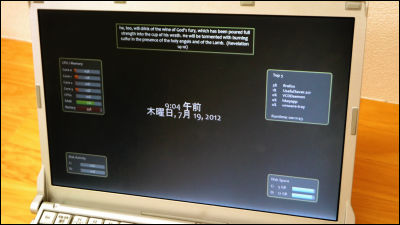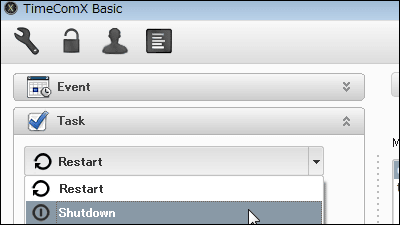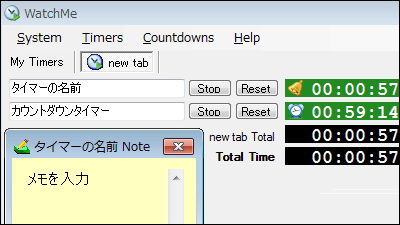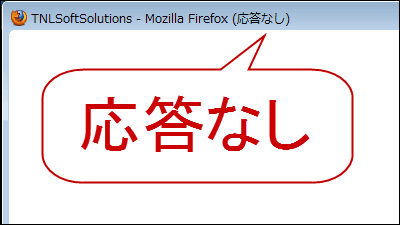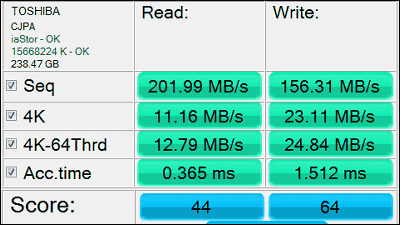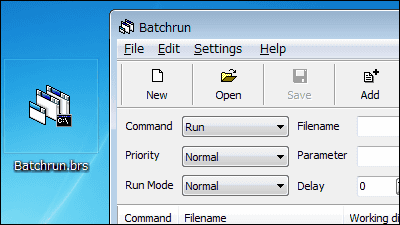PCの安定度を試すためにメモリ・CPU・GPUのストレステストが簡単に実行可能なフリーソフト「Heavyload」
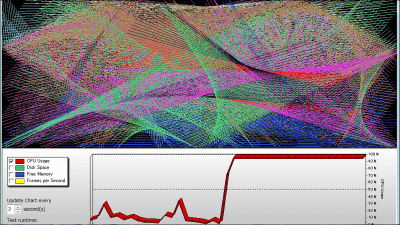
メモリ・CPU・GPUの負荷試験、tempファイルを一定のスピードで作成し続ける試験、TreeSize Freeを連続で実行する試験をそれぞれ選択してワンクリックで実行できるフリーソフトが「Heavyload」です。負荷をかけたときの挙動やCPU使用率が一定のしきい値を超えた際にメール通知する設定などが正常に動作するかを確認できます。Windows XP・Vista・7・8・Server 2003・Server 2008上で起動可能です。
ダウンロード、インストール、試験方法については以下から。
JAM Software - Customer Area
https://www.jam-software.de/customers/downloadTrial.php?article_no=402
上記サイトへアクセスし、下にチェックを入れて、「Download」をクリック。
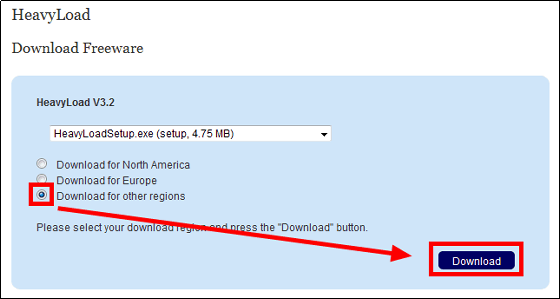
ダウンロードした実行ファイルをクリックしてインストーラーを実行
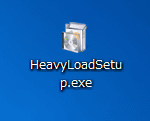
「OK」をクリック
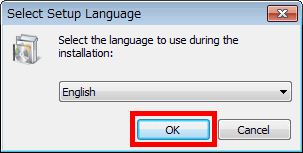
「Next」をクリック
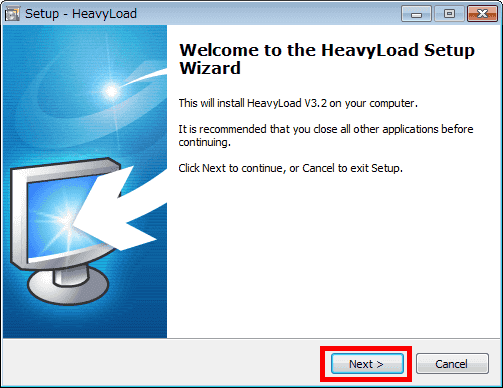
上にチェックを入れて「Next」をクリック
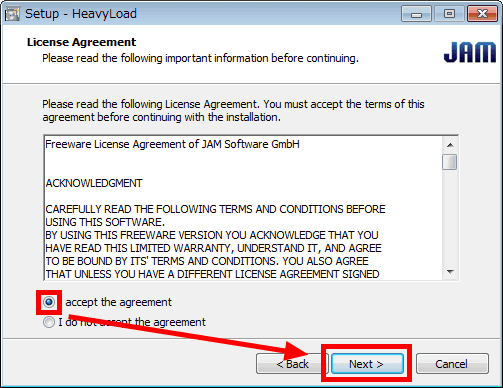
「Next」をクリック
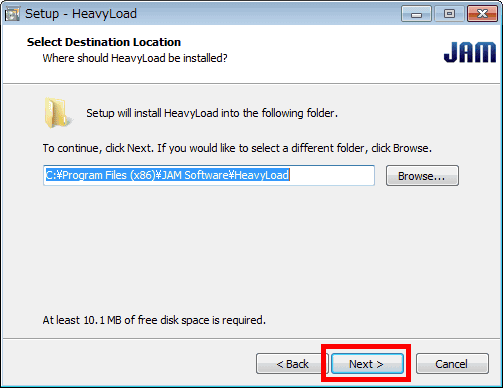
「Next」をクリック
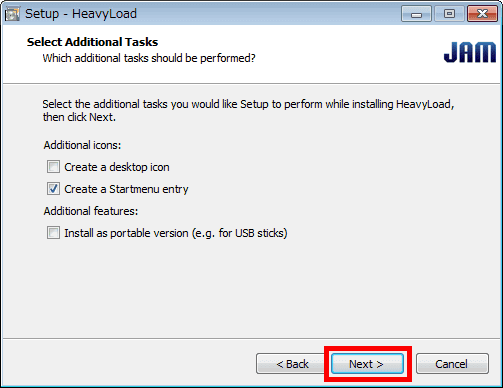
「Finish」をクリック
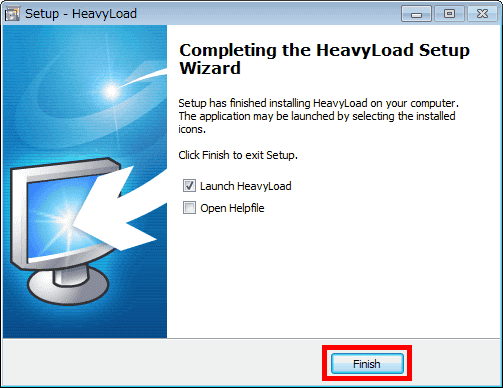
インストールが完了すると操作画面が表示されます。下部にはCPU使用率(赤)・ディスク使用率(緑)・メモリ使用率(青)・フレームレート(黄)がデフォルトで3秒ごとにグラフ化されています。
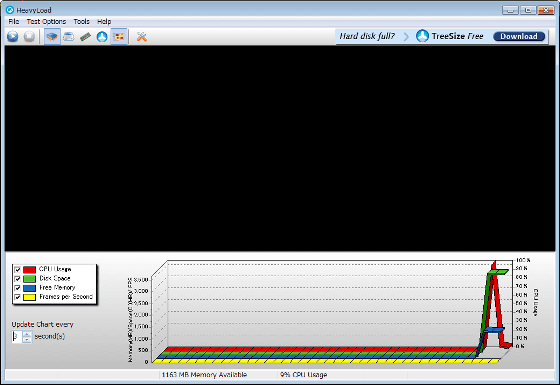
実行できる試験は、赤枠内の左からCPU負荷試験・tempファイルを作成し続ける試験・メモリ負荷試験・ディスクを占有しているファイル・フォルダーを順番に並べるTreeSize Freeを連続で実行する試験・GPU負荷試験です。
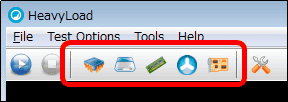
CPUとGPUの負荷試験を実行する場合は、ツールバーにある右から3番目と左から2番目をアイコンを選択します。

試験を実行する場合は、ツールバーにある1番左のアイコンをクリック。
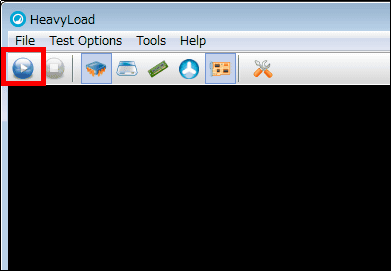
試験が開始され、表示されるグラフは試験に関係する項目だけになります。
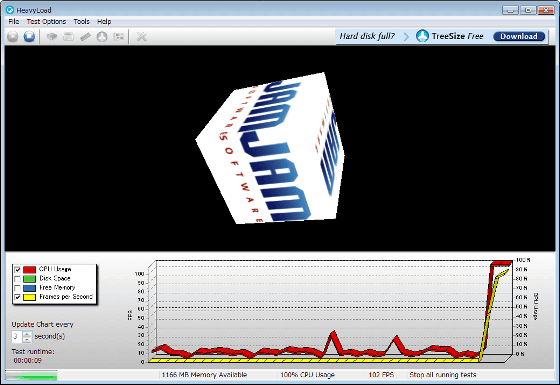
試験経過時間は左下に。
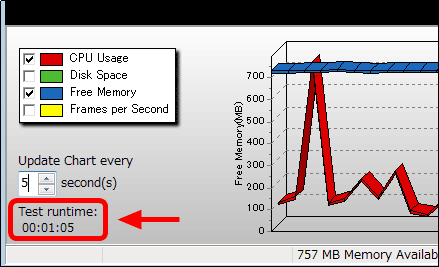
停止させる場合は、ツールバーにある左から2番目のアイコンをクリック。
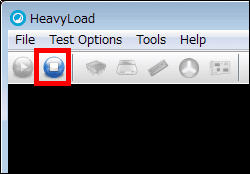
グラフ化する間隔を5秒に変更する場合は、左下にある数値入力フォームを5にすればOKです。
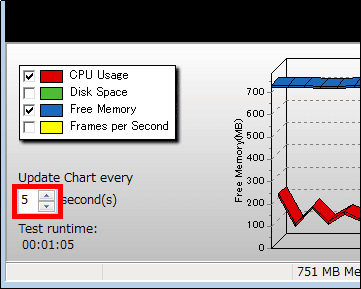
チェックが外れている項目にチェックを入れると……
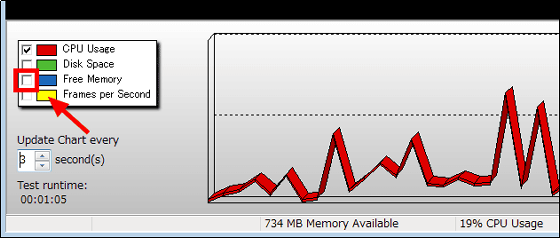
チェックした項目を表示できます。
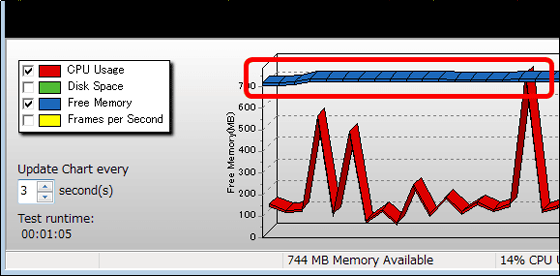
また、それぞれの試験内容を細かく設定したい場合は、ツールバーにある一番右にあるアイコンをクリックすれば、設定画面が表示され設定が可能になります。
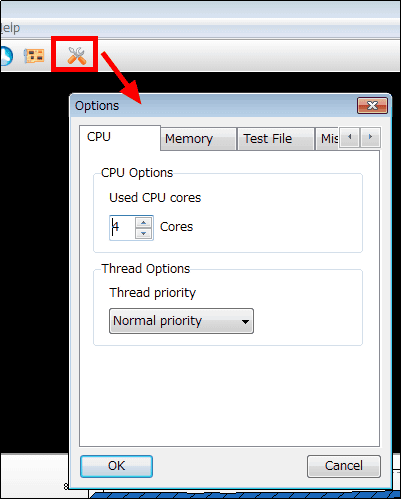
「CPU」
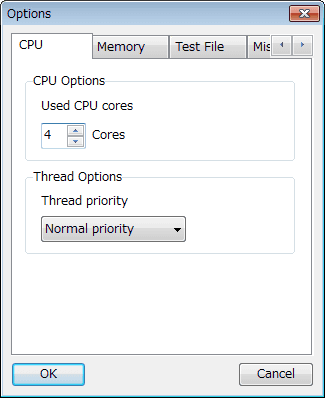
「Memory」
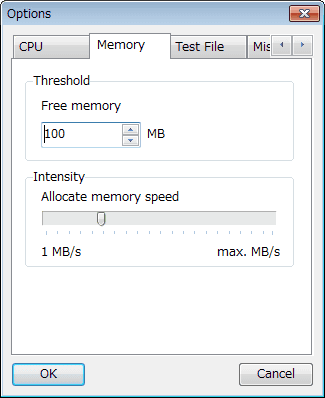
「Test File」
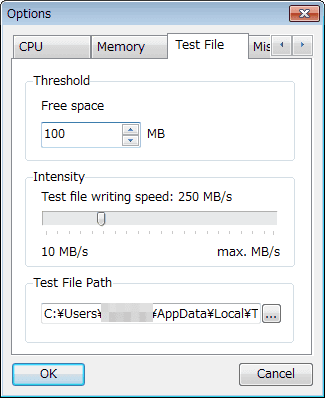
「Misc」
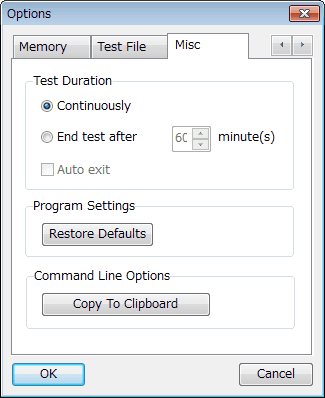
・関連記事
大量アクセスによるサーバの負荷テストなどが簡単に実行できるフリーソフト「JBlitz Professional」 - GIGAZINE
Google Analytics以上の超強力なリアルタイムアクセス解析ができる「Woopra」を試しに使ってみました - GIGAZINE
トラブルをわざと発生させサーバ問題解決能力を鍛える「Trouble-Maker」 - GIGAZINE
これがWikipediaの裏側、知られざる大規模システムの実態「Wikipedia / MediaWiki におけるシステム運用」 - GIGAZINE
パソコンの温度・電圧・負荷・バススピードなどをインストール不要で表示するフリーソフト「Open Hardware Monitor」 - GIGAZINE
・関連コンテンツ
in レビュー, ソフトウェア, Posted by darkhorse_log
You can read the machine translated English article "Heavyload" free software which can easi….